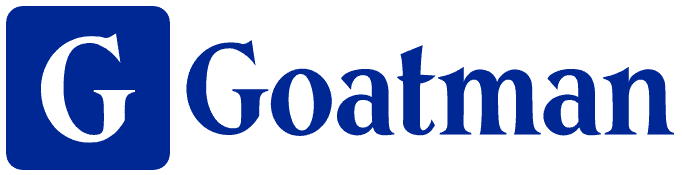- 「ChatGPTアカウントを削除・退会したい」
- 「ChatGPTアカウントの削除・退会に注意すべきことはある?」
といった疑問をお持ちの方もいるのではないでしょうか。
この記事では、ChatGPTに登録しているアカウントを削除・退会する方法や、削除・退会の手続きを行う前に必ず確認すべき注意点ついて解説します。

目次
ChatGPTのアカウント削除・退会の方法
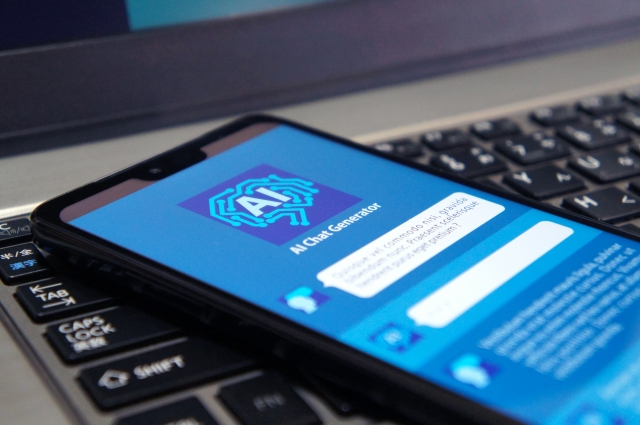
ChatGPTのアカウント削除・退会は以下の手順で行うことができます。
必ず下記の注意事項をよく読んでから手続きを行うようにしましょう。
- Step.1 ChatGPTにログインした状態で「設定」(「Settings」)を押す
- Step.2 「データ制御」(「Data controls」)を押す
- Step.3 「削除」(「Delete」)ボタンを押す
- Step.4 メールアドレスと「DELETE」を入力して削除ボタンを押す
- Step.5 アカウント退会・削除が完了
以下で、各手順について画像付きでわかりやすく解説します。
Step.1 ChatGPTにログインした状態で「設定」(「Settings」)を押す
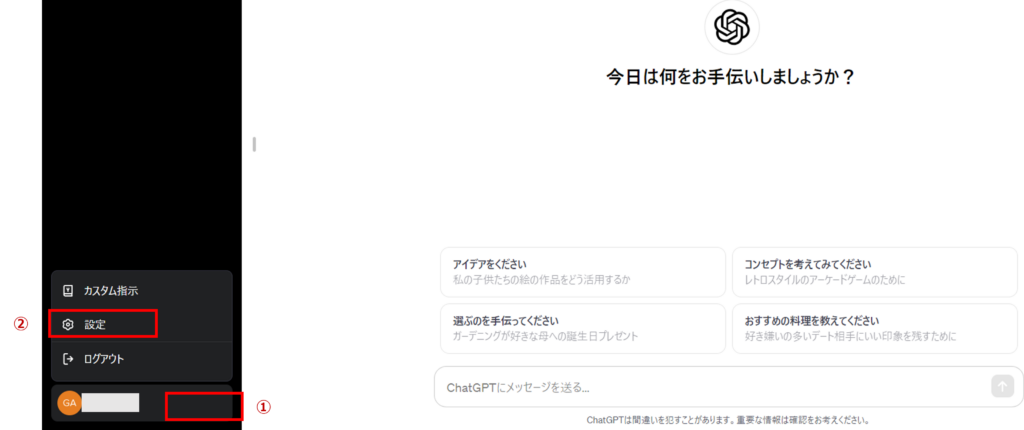
ChatGPTにログインした状態、左側のサイドメニューの下にある
- ①アカウント名の表示の右にある「・・・」を押す
- ②「設定」(「Settings」)を押してください
注意
アカウントを削除するには、過去10分以内にログインしている必要があります。ログインしてから10分以上たっている場合は、一度ログアウトして再度ログインしてから、Step.1を実行してください。
Step.2 「データ制御」(「Data controls」)を押す
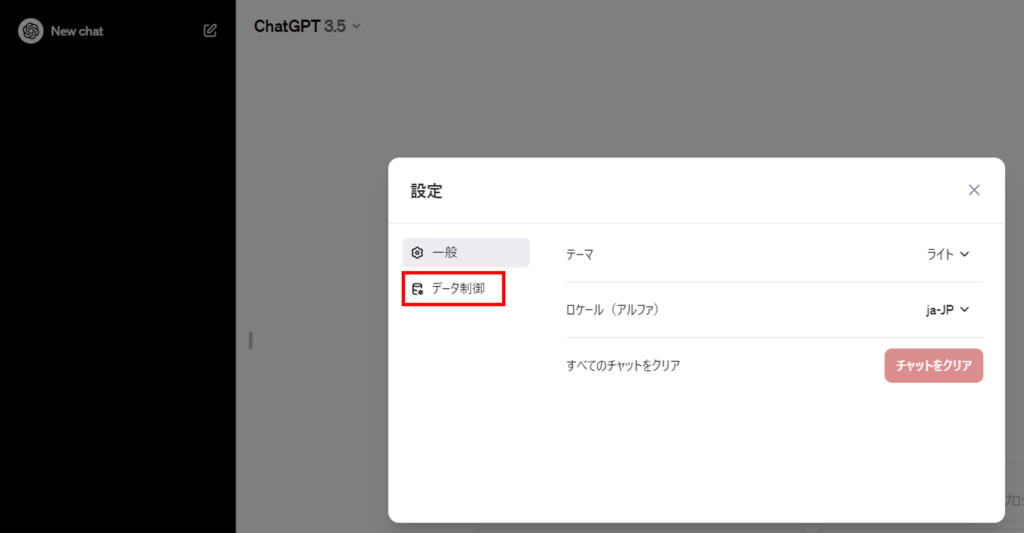
上記の「設定」(「Settings」)画面で、赤枠の「データ制御」(「Data controls」)を押してください。
Step.3 「削除」(「Delete」)ボタンを押す
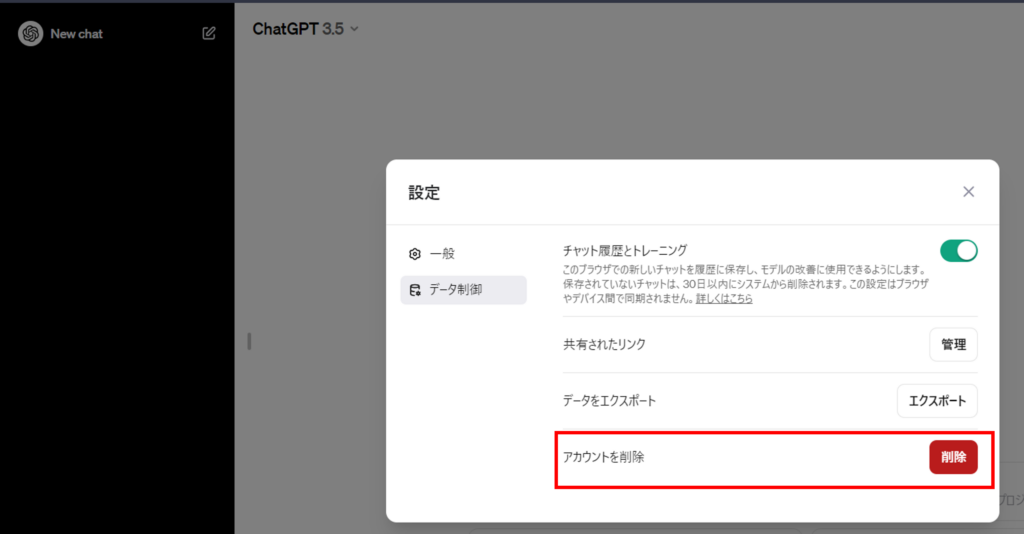
上記画面で赤枠の「削除」(「Delete」)ボタンを押してください。
これだけでは、アカウント削除は完了しないので安心してください。
Step.4 メールアドレスと「DELETE」を入力して削除ボタンを押す
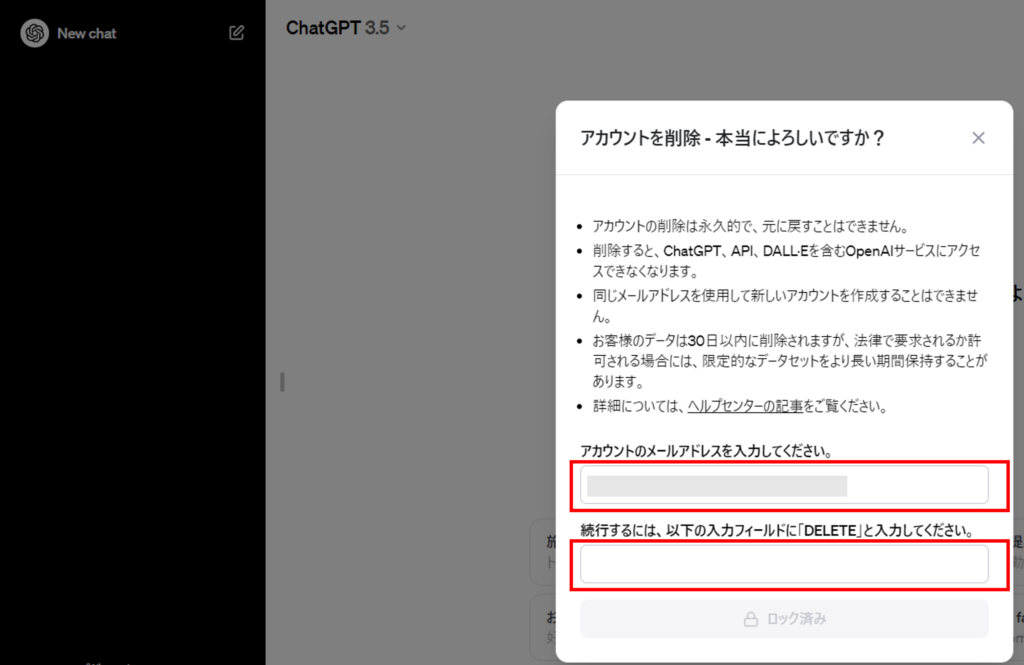
まずは、表示される注意事項を必ず確認してください。
ChatGPTで注意事項が英語で表示される場合は、以下に日本語訳を掲載するのでご参考として確認ください。
アカウント削除の前に必ず確認してください
・アカウントの削除は永久的で、元に戻すことはできません。
・削除すると、ChatGPT、API、DALL·Eを含むOpenAIサービスにアクセスできなくなります。
・同じメールアドレスを使用して新しいアカウントを作成することはできません。
・お客様のデータは30日以内に削除されますが、法律で要求されるか許可される場合には、限定的なデ ータセットをより長い期間保持することがあります。
・詳細については、ヘルプセンターの記事をご覧ください。
注意事項を読んで問題なければ、上記画面で赤枠の上段にアカウントのメールアドレスを入力して、続けて下段に「DELETE」と入力してください。
正しく入力すると、以下の画面のように削除ボタン(「私のアカウントを永久に削除する」/ 「Permanently delete my account」)が赤く変わり、有効になります。
本当にアカウントを削除して問題なければ、この赤い削除ボタンを押してください。
これでアカウント削除は完了して、元に戻れません。
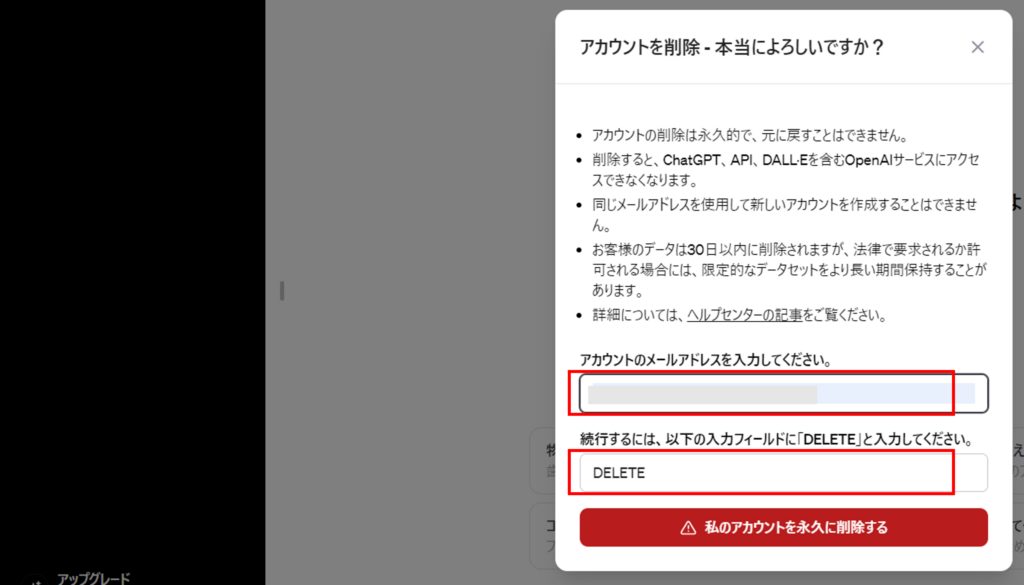
Step.5 アカウント削除・退会が完了
Step.4で削除ボタン(「私のアカウントを永久に削除する」/ 「Permanently delete my account」)を押すと、アカウント削除が完了します。
これ以降、このアカウントでログインしようとしてもログインできなくなっています。
【注意点】アカウント削除・退会する前に必ず確認すべきこと
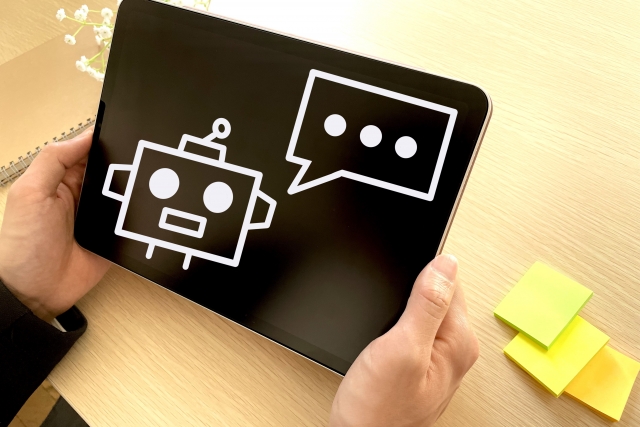
ChatGPTのアカウント削除・退会に関する注意事項を解説します。
アカウント削除は、以下の点を確認した上で行うようにしましょう。
- 注意点1 アカウントをいったん削除すると元に戻せない
- 注意点2 同じメールアドレスでアカウント作成はできない
- 注意点3 ChatGPTだけでなくAPI、DALL-EなどのOpenAIサービスも使えなくなる
- 注意点4 新しいアカウントを作成したいなら、既存アカウントを削除する必要はない
では、以下でそれぞれ解説します。
注意点1 アカウントをいったん削除すると元に戻せない
まず、ChatGPTのアカウントを削除・退会してしまうと、後になってから「やっぱり戻したい」と思っても、戻すことはできません。
当然、これまで利用してきたChatGPTのデータ・履歴や、プロンプトも全て削除されて復活させることはできません。
注意点2 同じメールアドレスでアカウント作成はできない
アカウントを削除・退会してしまうと、同じメールアドレスでアカウントを作成することはできません。
以前は、削除したアカウントで利用していた電話番号も利用できなくなるという警告がアカウント削除の画面で表示されていましたが、この点は緩和されて、同じ電話番号を使って新たにアカウントを作成することはできるように変わりました。
注意点3 ChatGPTだけでなくAPI、DALL-EなどのOpenAIサービスも使えなくなる
ChatGPTのアカウントは、APIや画像生成AI「DALL-E」などのOpenAIが提供するサービスの共通アカウントのため、ChatGPTのアカウントを削除・退会すると、OpenAIが提供するAPIやDALL-Eなどのサービスも利用できなくなります。
注意点4 新しいアカウントを作成したいなら、既存アカウントを削除する必要はない
そもそも、なんのためにアカウントを退会・削除するか?の理由によりますが、
「メールアドレスを変えたい」
「新しいアカウントを作成したい」
「仕事用のアカウントを作成したい」
といった理由なら、既存アカウントを削除する必要はありません。
ChatGPTは複数アカウントを作成することが可能です。
以前は、「一つの電話番号で作成できるアカウントは2つまで」といった制約もありましたが、2023年12月現在ではそのような制約はなくなり、3つ4つとアカウントを作成することが可能です。
そのため、上記のような理由でアカウント削除・退会を考えているのであれば、既存アカウントをわざわざ削除せずに新しくアカウントを削除すればいいでしょう。
【あわせて読みたい】ChatGPTを同一の電話番号で複数アカウント作成できるのか解説
ChatGPTを同一の電話番号で複数アカウントを作成できるのか、上限は2つまでという噂は本当か?、などについて、以下の記事で2023年12月現在の最新情報を詳しく解説しているのでぜひ参考にしてみてください。
【あわせて読みたい】ChatGPTのアカウントを作成する方法
どうしても今のアカウントを削除して、新しいアカウントを作成したいという方は、以下の記事でアカウント作成方法を画像付きでわかりやすく解説しているのでぜひ参考にしてみてください。
まとめ
この記事では、ChatGPTに登録しているアカウントを削除・退会する方法や、削除・退会の手続きを行う前に必ず確認すべき注意点ついて解説しました。
まとめると、以下の通りです。
まとめ
・ChatGPTアカウントの削除・退会の手順は以下の通り。
Step.1 ChatGPTにログインした状態で「設定」(「Settings」)を押す
Step.2 「データ制御」(「Data controls」)を押す
Step.3 「削除」(「Delete」)ボタンを押す
Step.4 メールアドレスと「DELETE」を入力して削除ボタンを押す
Step.5 アカウント削除・退会が完了
・ChatGPTアカウントの削除・退会の前に必ず確認すべき注意点は以下の通り。
注意点1 アカウントをいったん削除すると元に戻せない
注意点2 同じメールアドレスでアカウント作成はできない
注意点3 ChatGPTだけでなくAPI、DALL-EなどのOpenAIサービスも使えなくなる
注意点4 新しいアカウントを作成したいなら、既存アカウントを削除する必要はない

「ChatGPTマガジン」を運営するゴートマン合同会社は、
・生成AIの導入支援
・生成AIを活用した業務効率化支援
・企業ごとにカスタマイズしたプロンプト作成代行
・生成AIを活用したサービス開発
など大企業から中小企業まで幅広くご支援しています。
まずは無料相談してしてみましょう。